Bazen bilgisayarınızın sabit sürücüsünü tamamen biçimlendirmeniz gereken durumlar vardır. Bu işlemi gerçekleştirmek için gereken adımlar, işletim sisteminin bu diskte kurulu olup olmamasına bağlıdır.
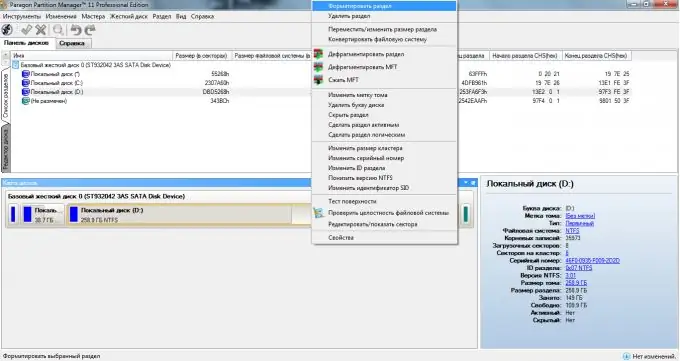
Gerekli
Partition Manager, ikinci bilgisayar, Windows diski
Talimatlar
Aşama 1
Eksiksiz bir sabit sürücüyü biçimlendirmenin en kesin ve en güvenilir yolu, onu başka bir bilgisayara bağlamaktır. Bu yöntem, bölümleri oluşturma ve değiştirme de dahil olmak üzere kesinlikle herhangi bir disk işlemini gerçekleştirmenize izin verir.
Adım 2
Sabit sürücüyü sistem biriminden çıkarın ve ikinci bir bilgisayara bağlayın. Bu bilgisayarı açın ve işletim sistemini başlatın. Bilgisayarım menüsünü açın. Sabit sürücünüzdeki herhangi bir bölüme sağ tıklayın ve "Biçimlendir" i seçin. Gelecekteki temiz bölümün dosya sistemini seçin.
Aşama 3
Biçimlendirmek istediğiniz diğer tüm yerel sürücüler için yukarıdaki adımları tekrarlayın. Bu yöntem her zaman uygun değildir, çünkü herkesin ikinci bir bilgisayar kullanma fırsatı yoktur.
4. Adım
İşletim sisteminin kurulumu sırasında herhangi bir sabit disk bölümünü biçimlendirebilirsiniz. Windows Vista veya Seven yükleme dosyalarını içeren diski sürücüye yerleştirin ve başlatın.
Adım 5
Birkaç noktadan sonra, ekranda mevcut bölümlerin listesini içeren bir pencere görüntülenecektir. Gelişmiş Eylemler menüsünü görüntülemek için Disk Kurulumu düğmesini tıklayın. Biçimlendirmek istediğiniz bölümü seçin ve Sil veya Biçimlendir düğmesini tıklayın. İlk durumda, bölüm artık aktif olmayacak ve ikincisinde temizlenecektir.
6. Adım
Elinizde Windows kurulum diski yoksa Partition Manager programını kullanın. Kurun ve çalıştırın. Biçimlendirilecek bölüme sağ tıklayın ve "Biçimlendir" i seçin. Gelecekteki temizlenmiş diskin dosya sistemini belirtin.
7. Adım
Uygula düğmesini tıklayın. Halihazırda kullanılmakta olan işletim sistemi bu bölümde kurulu değilse, biçimlendirme işlemi yeniden başlatmadan geçecektir. Bu bölüm bir sistem bölümü ise, program MS-DOS kipinde işlem yapmaya devam edecektir.






